





作为一名建筑设计的绘图人员,在用AutoCAD做平面和三维设计时,难免会有很多重复的图块要使用,而随着工作经验的丰富,我们积累的图块越来越多,管理和使用起来就比较麻烦。
Superlib软件就是一款非常好的图库管理系统,让你省去了很多烦杂的工作,在使用图块时更方便快捷易操作。下图所示就是Superlib(超级图库)的主界面。
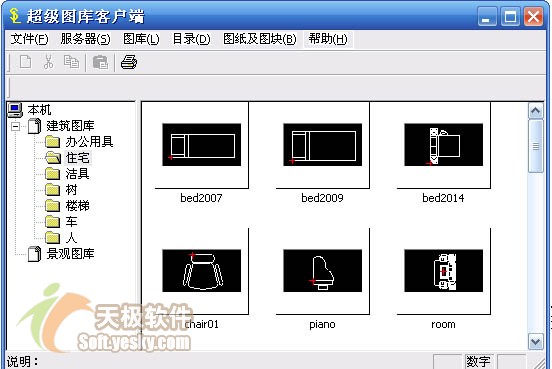
启动方法
Superlib可以单独工作管理图库,在启动了AutoCAD后,Superlib可以自动和AutoCAD建立连接,也可以在在AutoCAD环境下工作。启动方法有两种:
a. 选择windows的开始->程序->超级图库->超级图库,即可运行。
b. 启动AutoCAD,在命令行中键入:super
建立图库
刚安装上Superlib时,图库是空的,没有任何图块,需要自己建立图库。
第一步,首先是建立自己的图库,右键点击"本机"可以新建自己的图库。
第二步,添加图块:
新建图块:右键单击,选择"添加" ,系统要求选择组成图块的实体,选择实体,系统要求选择图块的插入点。选取一点作为插入点。系统自动制作图块及图块的幻灯片,并将它如库,然后显示主界面。
图块入库:作为设计者或者绘图人员,手头一定有不少需要重复使用的图形需要制作成图块反复使用吧。你也一定放在自己常用的文件夹里了吧,可以把这些图块全部都归到这个图库管理系统里使用。图块入库有三种方法:
1. 将当前图形中的图块(Block)入库。在右边窗口处单击右键,选择"批量block入库",超级图库会找出当前图形中的所有图块,此时图库会只列出当前图形中所有图块的名字没有预览图,右键单击快捷方式可以预览你想查看的图块,也可以预览所有的图块。可以将它们全部入库,也可以选择其中一些图块入库。
2. 将已经做成单独的dwg文件的图块(Wblock)入库。超级图库需要你指出这些图块所在的目录,然后超级图库会列出此目录中的所有dwg文件,你可以将它们全部入库,也可以选择其中一些dwg入库。
3. 搜索入库。超级图库会搜索指定的目录及其子目录,找出所有dwg文件及dwg中的所有block,然后根据你的选择入库。
第三步,建立目录:由于图块会越积累越多,可能需要分目录来存放以便查找。超级图库采用与Window类似的目录树结构,操作也很简单,可以用右键单击的快捷方式找到基本的命令。